Runtime-Deployment
SPS-Code kann mit allen Modulen und Parametern generiert werden, die im TwinCAT Analytics Workbench Configurator konfiguriert sind. Dieser Code kann in eine TwinCAT Analytics Runtime heruntergeladen werden, um eine 24/7-Datenanalyse zu realisieren.
Hinweis | |
Kompatibilität von automatisch generiertem SPS-Code Der automatisch generierte SPS-Code basiert auf der TwinCAT Analytics Library. Schnittstellen der Basismodelle der Bibliothek sind mit früheren Versionen nach Freigabe der Bibliothek kompatibel. Der automatisch generierte Code selbst ist nur ein Beispielcode! Diese Codegenerierung kann sich ggf. von Version zu Version ändern. Soweit möglich, wird dies durch die Codegenerierungsversion gelöst. |
- Klicken Sie nach der Konfiguration auf den Befehl Deploy Analytics Runtime im Kontextmenü.
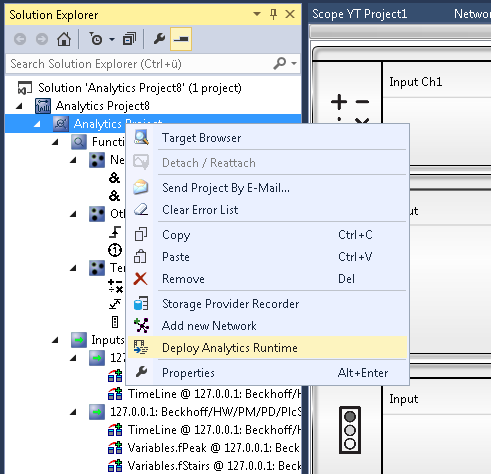
- Der Deploy-Assistent startet und es ist möglich, die gesamte benötigte Konfiguration für den Einsatz schrittweise einzurichten.
- 1. Wählen Sie auf dem ersten Karteireiter Solution, ob eine neue Projektmappe erzeugt werden soll (Create new Solution), ob in eine bereits bestehende Projektmappe der Analyse SPS Code als neues Projekt, neue PLC oder in eine bestehende PLC integriert bzw. hinzugefügt werden soll (Add to existing Solution), oder ob das neue Projekt in eine vorhandene Projektmappe mit Hilfe des TwinCAT Project Compare Tool eingefügt werden soll (Merge to existing Project).
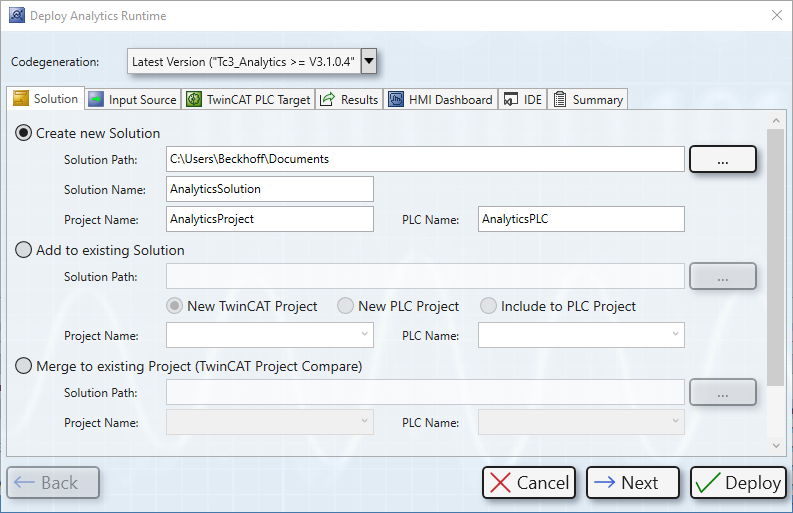
- 2. Wählen Sie auf dem zweiten Karteireiter Input Source mehrere Konfigurationen von Datenquellen aus. Dies ist z. B. erforderlich, wenn sowohl live-Daten als auch historische-Daten analysiert werden sollen.
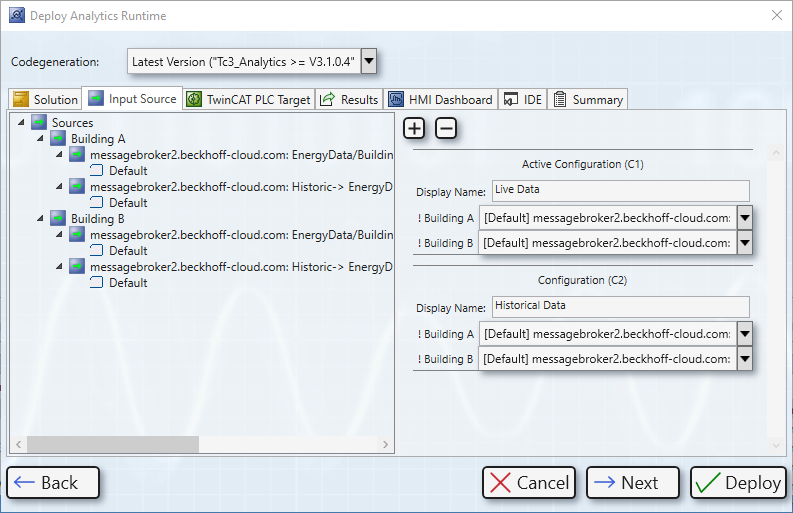
- 3. Legen Sie auf dem dritten Karteireiter TwinCAT PLC Target SPS-spezifische Parameter wie Target System, Task-Zykluszeit, oder auch die Taskzuordnung zu entsprechenden CPU-Kernen, fest.
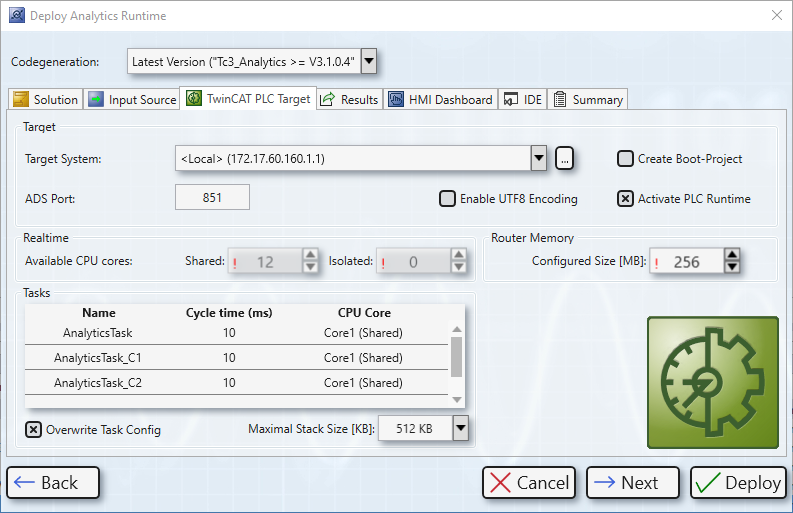
- 4. Wenn Sie die Eigenschaft PLC Result einiger Funktionen im Konfigurator gesetzt haben, ist der Karteireiter Result freigeschaltet.
Legen Sie dort fest, wo die Ergebnisse gestreamt oder gespeichert werden.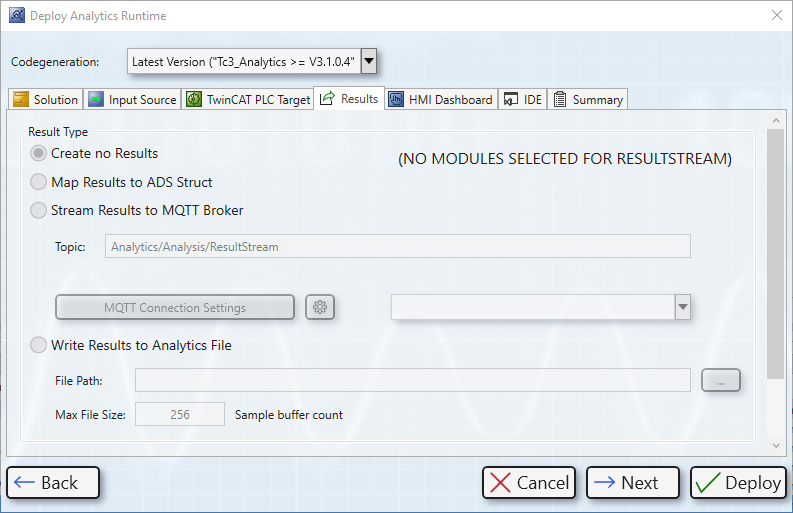
- 5. Durch Anklicken von Select Result Items ist es möglich, nur die gewünschten Werte auszuwählen.
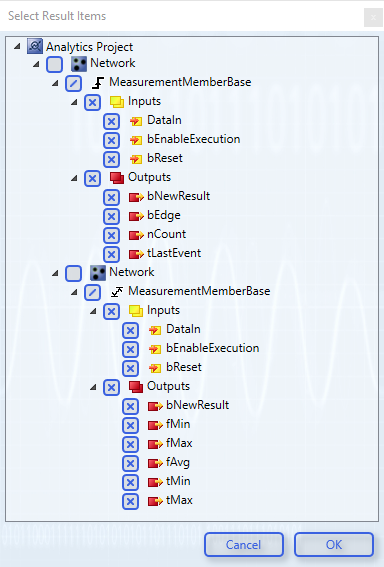
- 6. Wenn Sie ein oder mehreren Funktionen HMI Controls zugewiesen haben, ist der Karteireiter HMI Dashboard freigeschaltet. Hier können Sie verschiedene Einstellungen vornehmen, um ein maßgeschneidertes Dashboard zu generieren, das zu Ihren Bedürfnissen passt.
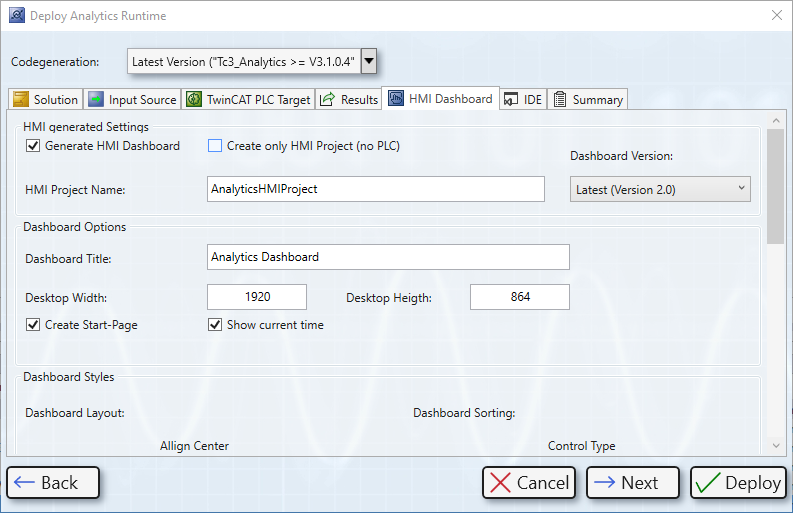
- 7. Wählen Sie auf dem Karteireiter IDE aus, welche Visual Studio®-Version oder TwinCAT XAE Shell für die Generierung verwendet werden soll, falls mehrere installiert sind.
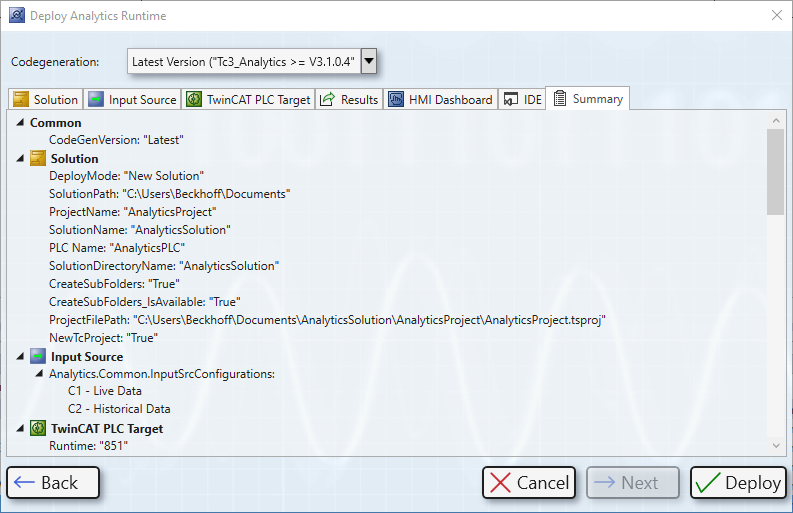
- 8. Der Karteireiter Summary zeigt Ihnen alle Einstellungen, die Sie für die Generierung vorgenommen haben. Mit einem Klick auf Deploy starten Sie den Generierungsprozess.
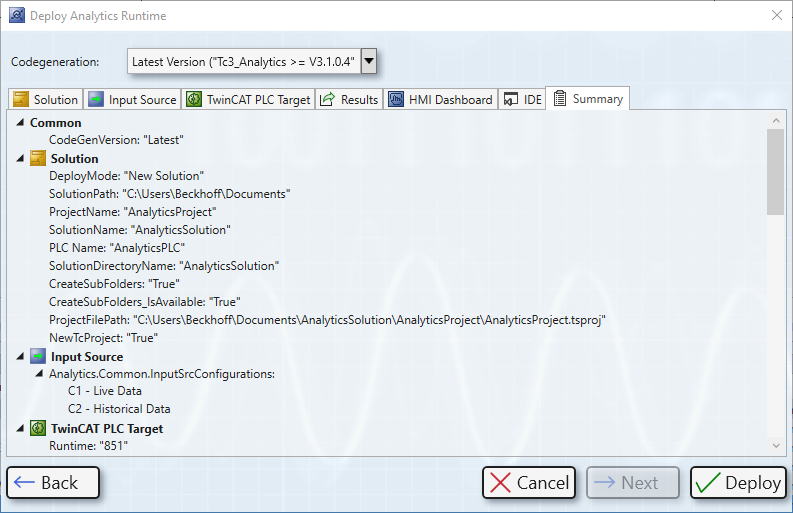
- Das Übersichtsfenster zeigt jeden Schritt während des Generierungsprozesses, übersichtlich und in Kategorien unterteilt, an.
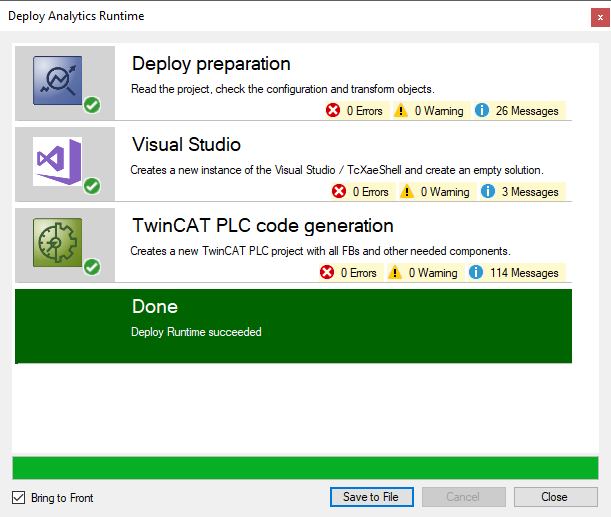
Weiterführende Informationen